우리 일상에서 다양한 장치를 사용하는 것은 매우 일반적입니다. 예를 들어, 모바일, 컴퓨터, 태블릿 등을 사용합니다. 이것은 우리가 한 컴퓨터에 파일을 가질 수 있고 다른 컴퓨터와 공유하는 데 관심이 있음을 의미합니다. 예를 들어, 모바일에 있고 컴퓨터에서 보려는 이미지 폴더가 있습니다. 이를 위해 우리는 다른 옵션을 사용할 수 있으며 그 중 하나에 대해 이야기할 것입니다. 라는 무료 어플리케이션입니다. 랜드롭 . 그것은 매우 간단하고 동시에 매우 유용합니다.
파일 전송 프로그램 LANDrop

LANDrop의 목적은 다름 아닌 보낼 서류와 파일 장치 사이. 예를 들어, 모바일에서 컴퓨터로 또는 그 반대로 사진이나 비디오를 전송합니다. 또한 백업 복사본을 생성하거나 저장 공간을 확보하는 방법입니다. 우리가 연결된 네트워크를 통해 작동하므로 PC와 모바일(또는 사용할 장비)이 동일한 네트워크에 있는지 확인하기만 하면 됩니다.
예를 들어 둘 다 동일한 Wi-Fi에 연결되어 있으면 문제가 없습니다. 당신은해야합니다 두 장치에 프로그램 설치 그리고 그것을 사용하기 시작합니다. 여기에서 한 컴퓨터에서 다른 컴퓨터로 공유 중인 다른 파일이 표시되는 폴더에 액세스할 수 있습니다.
작동은 꽤 빠른 . 케이블로 모바일을 컴퓨터에 연결하거나 블루투스를 사용하는 것과 같은 다른 방법과 달리 파일을 매우 빠르게 전송할 수 있습니다. 또한 클라우드를 사용하여 장치 간에 폴더를 교환해야 하는 대신 사용할 수 있습니다.
이 프로그램은 매우 간단할 뿐만 아니라 가장 안전한 따뜻함 . 가능한 침입자가 우리가 보내는 것을 볼 수 없도록 암호화 알고리즘을 사용합니다. 또한 매우 직관적이며 일단 설치하면 다른 운영 체제에서 큰 문제 없이 사용할 수 있습니다.
실제로 LANDrop의 장점 중 하나는 여러 플랫폼 . 에 대한 버전이 있습니다. Windows, Linux, 맥 OS, iOS 및 Android. 컴퓨터, 휴대폰 또는 태블릿과 같이 가지고 있는 거의 모든 장치에 설치할 수 있습니다.
LANDrop은 완전 무료이며 오픈 소스 프로그램. 에서 코드를 확인할 수 있습니다. GitHub의 .
사용을 시작하는 방법
어떤 조치를 취해야 하는지 설명하겠습니다. LANDrop 사용 시작 컴퓨터나 모바일에서. 간단한 과정이지만 동일한 네트워크에 연결된 컴퓨터 간에 문제가 발생하지 않고 파일을 교환할 수 있는 유형의 오류가 발생하지 않도록 올바르게 수행해야 합니다.
앱 다운로드 및 설치
가장 먼저해야 할 일은 프로그램을 다운로드 . 당신은 그들의 웹 사이트 관심 있는 버전을 선택하십시오. 제 경우에는 Windows 컴퓨터와 Android 모바일 간에 파일을 보내는 데 사용했기 때문에 이 두 가지 버전을 다운로드했습니다. 모바일의 경우 출처를 알 수 없는 응용 프로그램을 설치할 수 있는 기능을 활성화하는 것이 중요합니다. 그렇지 않으면 사용할 수 없기 때문입니다. Windows의 경우에도 권한을 부여해야 합니다. 방화벽 차단하지 않도록 합니다.
이 작업을 완료하면 두 장치에서 응용 프로그램을 열기만 하면 됩니다. 두 개가 동일한 네트워크에 연결되어 있고 파일 교환을 시작할 수 있는지 확인해야 합니다.
파일을 보내다
앱의 오른쪽 상단에 아이콘이 표시됩니다. 파일 추가 . 원하는 만큼 넣을 수 있습니다. 탐색기가 열리고 메모리 내에서 원하는 경로로 이동하여 해당 파일을 선택합니다. 직관적인 프로세스이며 설치하는 다른 운영 체제에서 동일합니다.
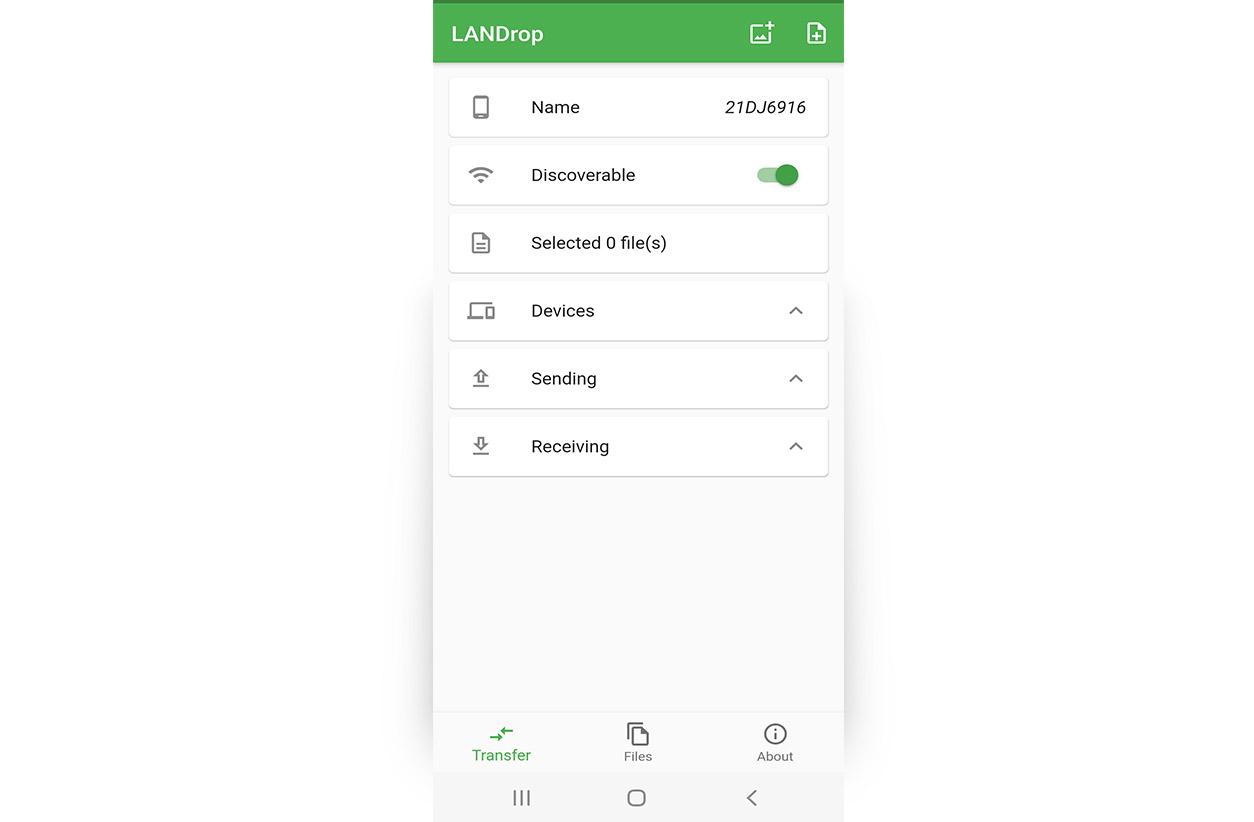
자동으로 파일을 추가하면 해당 양이 표시되고 표시됩니다. 파일일 경우 하나가 나타납니다. 다섯이 있다면 다섯. 에서 디바이스 섹션에서 네트워크에 연결되고 LANDrop을 사용하여 데이터를 교환할 수 있는 다양한 장치를 볼 수 있습니다. 거기를 클릭하면 사용하려는 컴퓨터 또는 장치가 표시됩니다.
파일을 보내려면 다음을 수행하기만 하면 됩니다. 해당 장치를 선택 프로세스가 자동으로 시작됩니다. 모바일에서 파일을 보내려는 경우 컴퓨터가 되는 다른 장치에서 전송을 수락하는 대화 상자가 나타나고 빠르게 도착합니다.
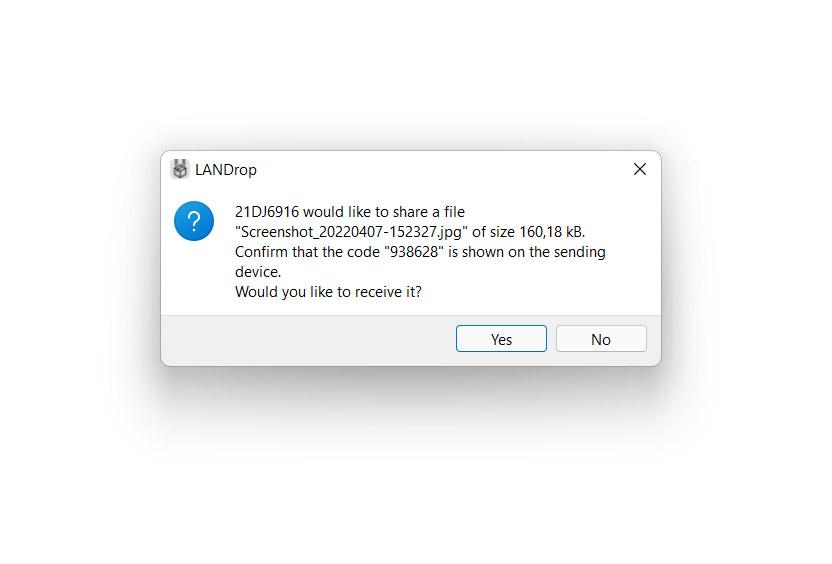
저장 폴더
이 파일은 폴더 컴퓨터는 물론이고 컴퓨터를 사용하는 모든 장치에서 볼 수 있습니다. 보내는 모든 것이 거기에 도착하고 다른 폴더, 장치로 전송하거나 단순히 문서를 편집하거나 삭제할 수 있습니다. 마치 플래시 드라이브에서 컴퓨터로 무언가를 전송하는 것처럼 빠른 교환입니다.
이 앱의 아이디어는 드롭 및 보내기 . 프로세스가 빠르고 해당 장치에서 파일을 드래그하면 다른 장치로 쉽게 보내고 많은 지연 없이 받을 수 있습니다. 논리적으로, 텍스트 파일은 여러 영화가 들어 있는 폴더와 같지 않기 때문에 프로세스는 크기에 따라 다소 시간이 걸립니다.
모바일 애플리케이션에서 다음을 클릭할 수도 있습니다. 파일 , 해당 장치로 전송된 파일이 표시됩니다. 또한 클릭하면 보내기 , 파일을 보내기 위해 수행된 다른 전송이 표시되는 동안 받기 , 수신한 항목이 나타납니다.
컴퓨터의 경우 작업 표시줄에 아이콘이 나타납니다. 거기에서 두 번째 마우스 버튼을 클릭하면 다른 옵션이 표시됩니다. 예를 들어 파일 보내기를 클릭하면 원하는 문서를 끌어다 놓기만 하면 되는 새 창이 열립니다. 찾아보기를 클릭하고 원하는 경로로 이동하여 파일을 검색할 수도 있습니다.
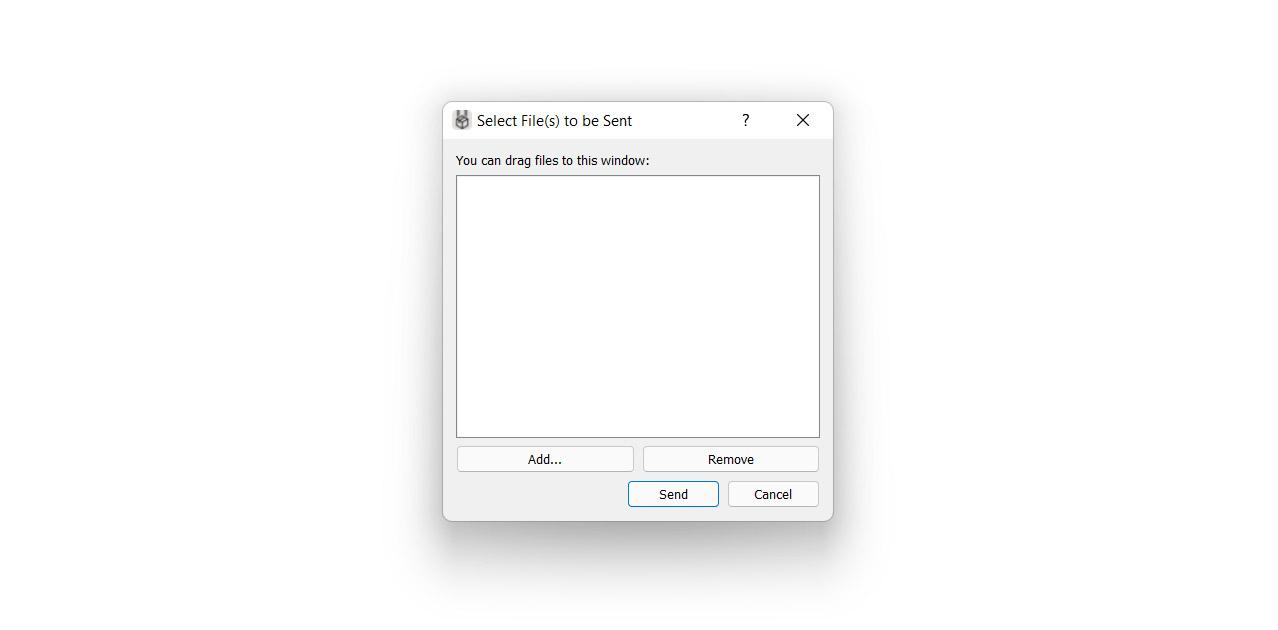
결론
따라서 결론적으로 LANDrop은 매우 유용한 프로그램 동일한 네트워크에 연결된 장치 간에 파일을 보내는 데 사용됩니다. 모든 것이 매우 직관적이고 빠르기 때문에 케이블을 사용할 필요 없이 문서를 공유할 수 있는 좋은 옵션입니다.
그것을 사용하기 위해 당신이 그것을 사용할 장치에 설치하고 다음을 확인하는 것 이상을 할 필요가 없습니다. 그들은 연결되어 있습니다 . 거기에서 파일을 추가하고 다른 컴퓨터에서 보내고 수락하기만 하면 됩니다. 보내는 모든 내용은 해당 폴더에 저장됩니다.
다른 대안과 비교할 때 매우 민첩한 응용 프로그램이며 사용이 매우 간단하고 전송 측면에서 정말 빠릅니다. 또한 오픈 소스라는 점은 보안 및 개인 정보 보호 측면에서 더 많은 보장이 있음을 의미합니다.